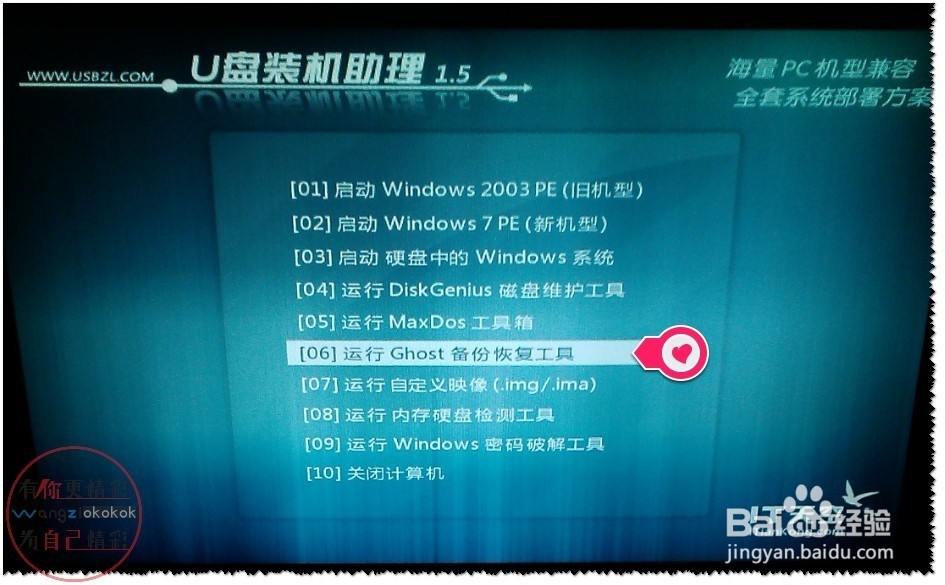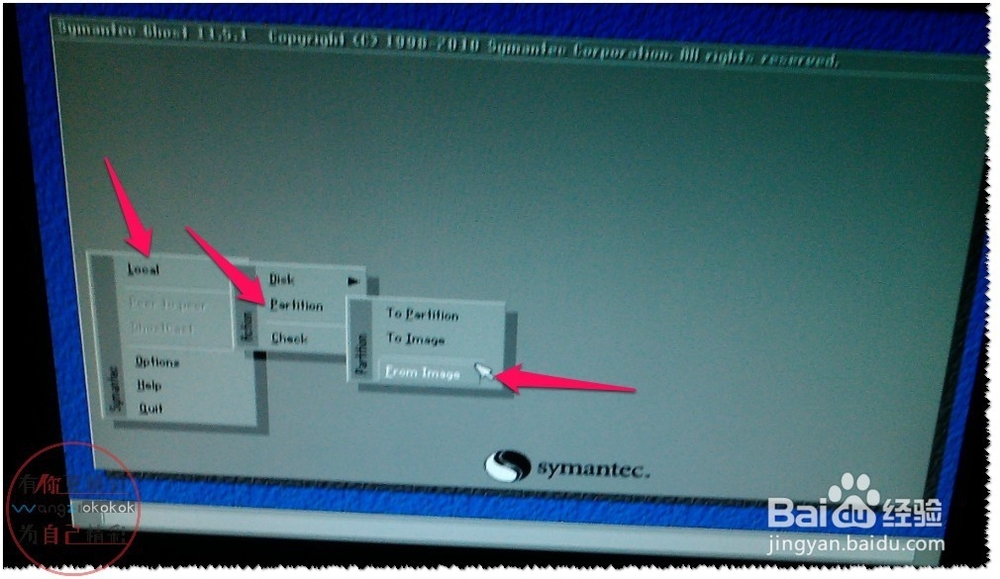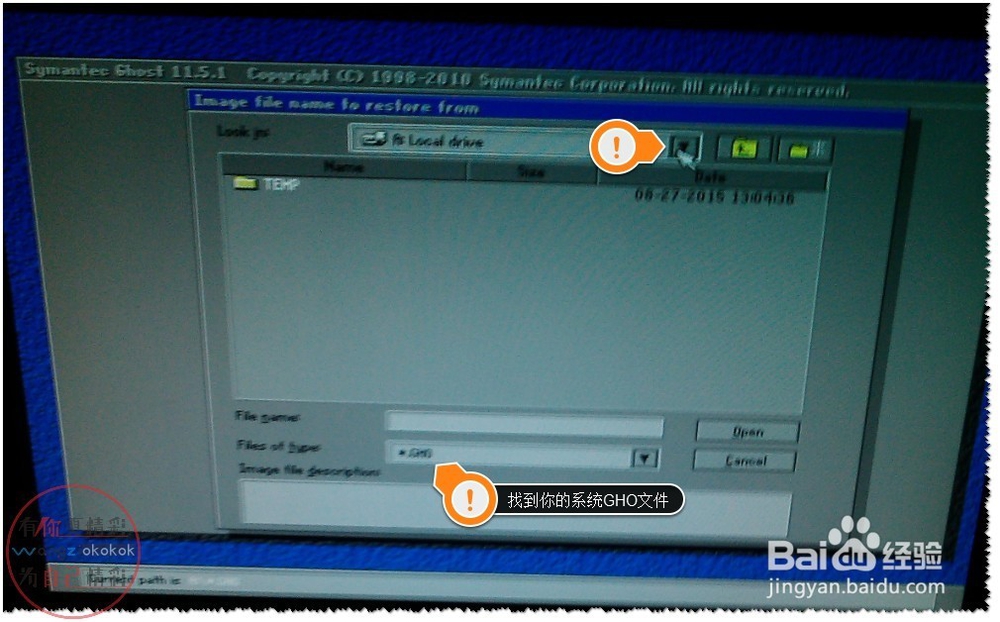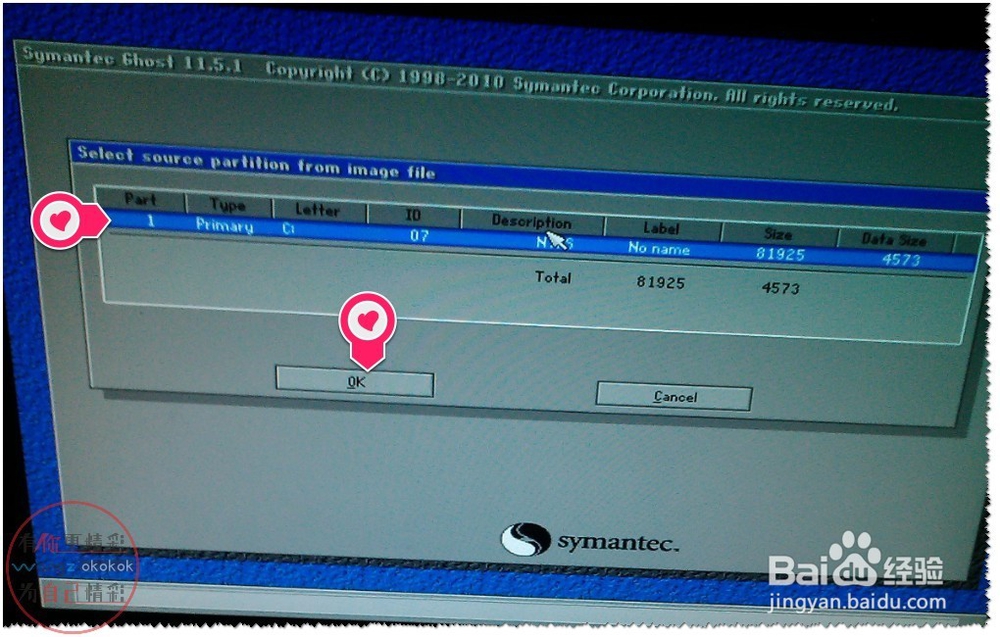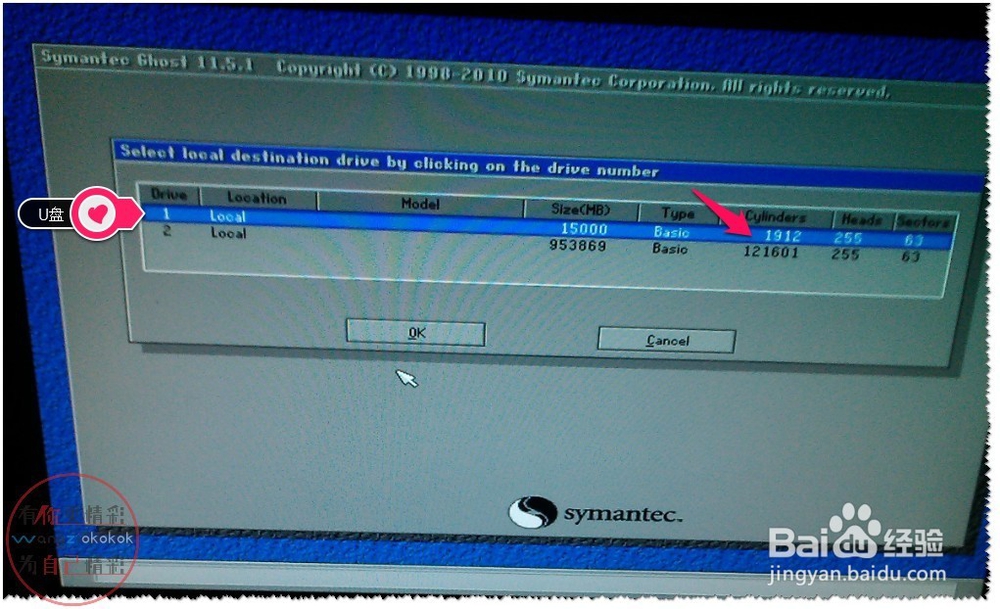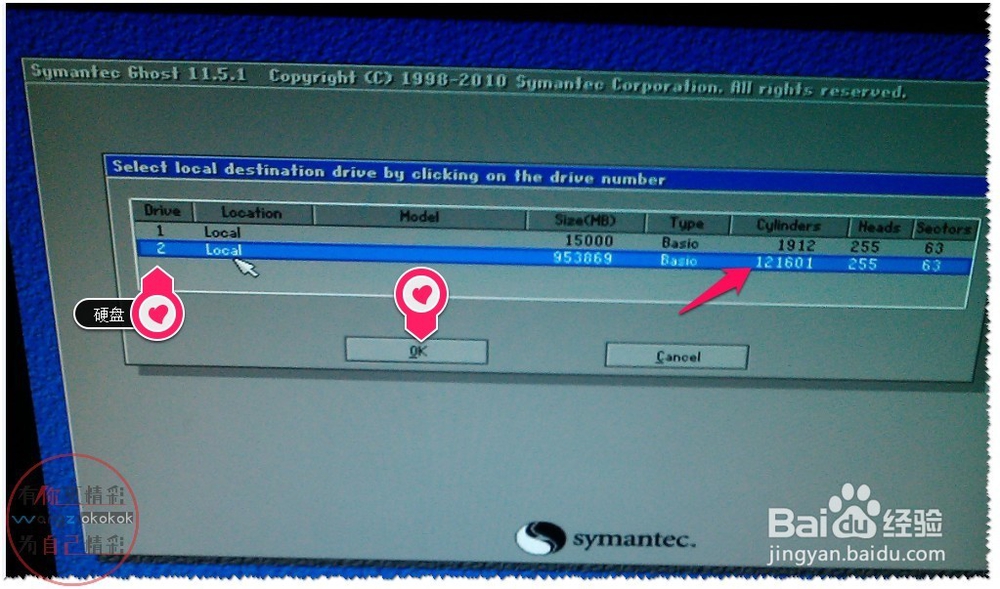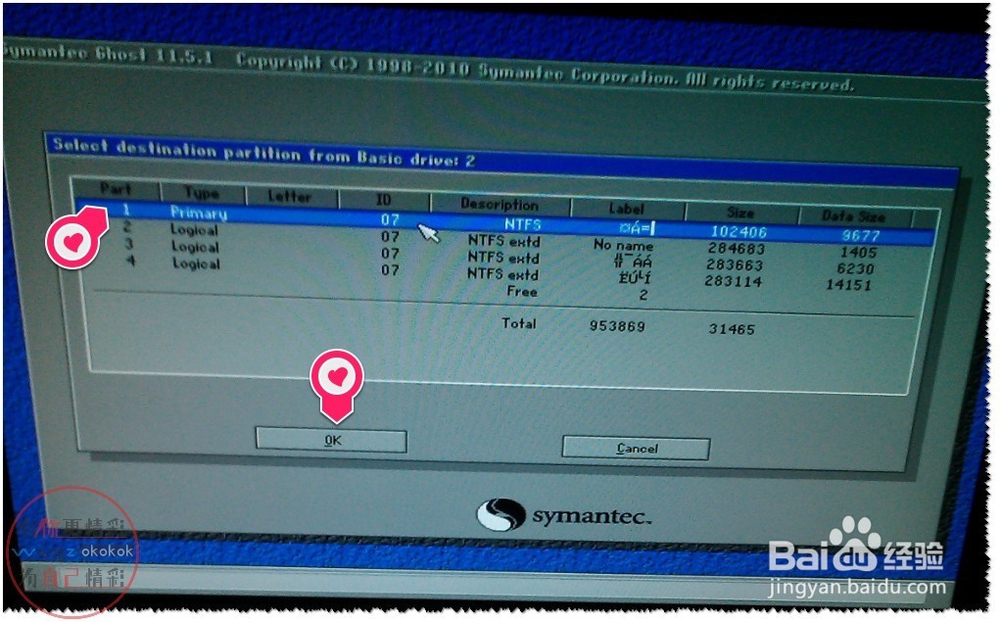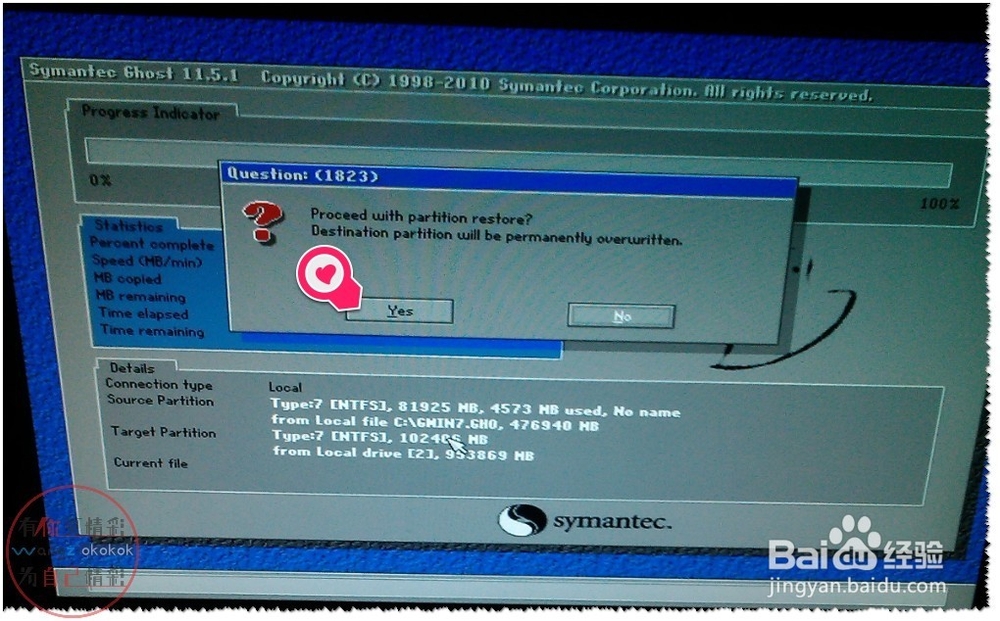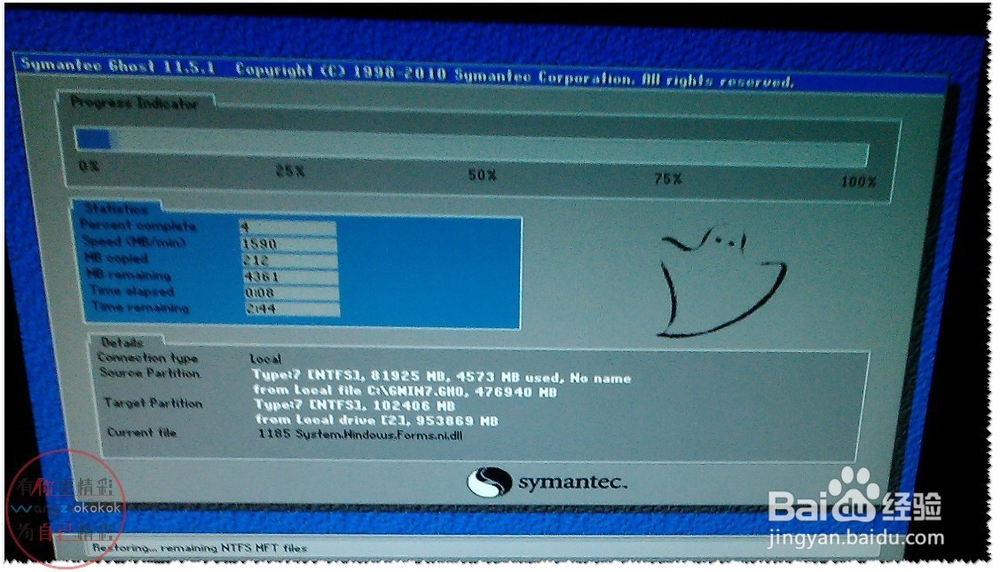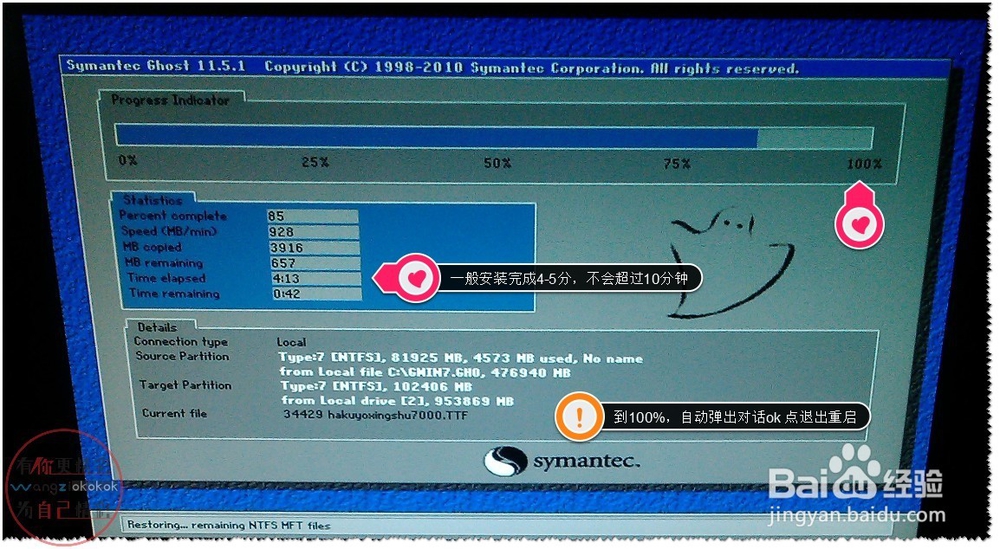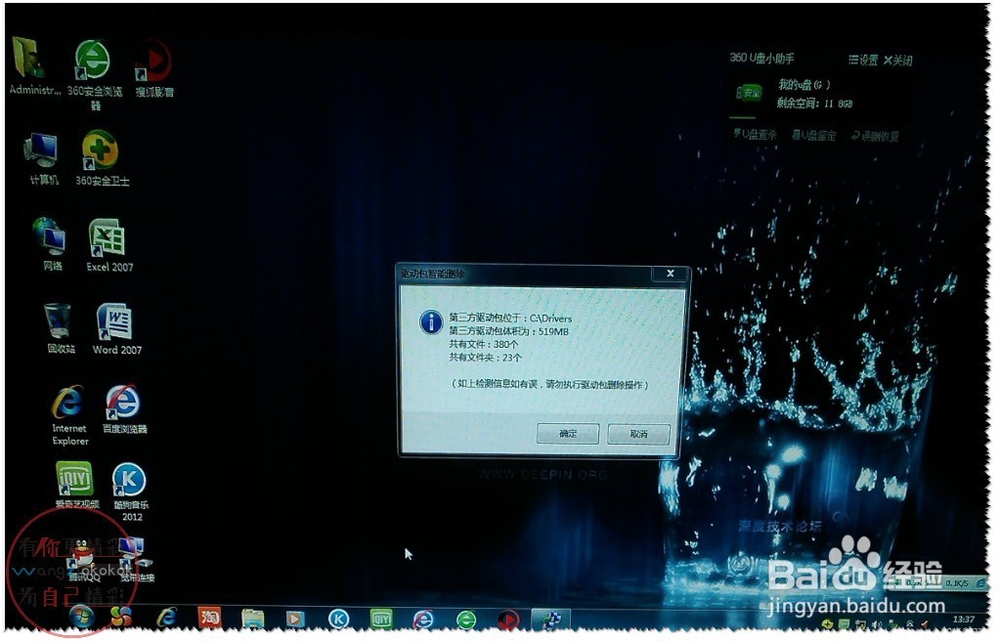如何使用GHOST安装系统系统如何安装在U盘
1、这里的U盘启动盘还是用U盘装机助理制作的!!!插上U盘启动盘,并启动电脑。(不同的主板进入BIOS方法也会不同;找到BOOT选项,设置U盘为第一启动!!!不同的主板显示是不一样的滤鲇魍童设置也是不一样的哦)一定要U盘为第一启动!!!进入U盘装机助理界面,用键盘方向键移动选中(6)项 运行GHOST备份恢复工具如图
2、主要介绍:不进PE如何安港粕登漪装系统?如何使用GHOST安装系统?进入GHOST备份恢复工具界面~~~~~方法参照这个:电脑进入PE如何用GHOS皈其拄攥T安装系统?http://jingyan.baidu.com/article/fd8044fad6c1cb5030137a4b.html进入GHOST一般我们是用Partition是硬盘分区模式GHOST选择Partition,我们是要安装系统所以选择from image如图
3、然后进入选择*.GHO文件,如果硬盘中有备份可以使用硬盘的备份;如果没有,在做启动OK后就要在U盘就要放*.GHO文件!!!我是放在U盘中,找到*.GHO文件;选中文件(注意:蓝色条为选中)并打开。如图
4、选中1号,选中时为蓝条;点OK。如图
5、到这里注意了:系统默认U盘为第一硬赢棱殄蕹盘哦特别注意:也可以用容量大小区分,大小明显不一样的默认选中1 为U盘如果你点这个进行安装的话,系统就会安装在U盘里而不在你的硬盘里的!!!如果你的U盘容量够大系统会安装完成的可以用的!!!如果你的U盘容量太小装不下一个系统的话,就会安装不成功的!!!而且你安装系统安装在U盘,会比较慢哦!!!可能U盘传输数据的速度较慢的原因!!!~~~这个也是系统如何安装在U盘的方法!!!后面的安装方法是相同的!!!
6、那么我们要安装在硬盘里,所以选第2个选项。(注:这个同进PE选项是有所不同的)如图
7、进入选择盘符(一般都是安装在C盘)选择1号就是C盘。当然你安装在C盘,选择别的盘就选别的号码!!!如图
8、弹出对话框,选择YES.这样就开始安装系统了!!!如图
9、进入GHOST安装系统中,当然要安装到100%完成哦。如图
10、安装到100%时,会弹出对话框的。点击reset computer-重启电脑即可!!!进入安装 ~~~下面的安装就会是自动的了时间会长点,要有耐心哦~~~~如图
11、安装完成 ,进入删除驱动备份等等~~~终于看见系统桌面了~~~这样你的系统就安装成功了如图
12、后续会有更多,更详细的经验 ! ! !希望多多关注,你的肯定是我的动力! ! !如果对你有帮助或喜欢就点个赞、投个票、再点评一下,还可以收藏或分享哦 !wangziokokok原创经验未经过本人同意,请匆随便转载(谢绝转载)! ! !